Guia para iniciantes para o comando dpkg linux

- 4982
- 688
- Wendell Legros
Debian Linux e outras distribuições Linux baseadas em Debian, como Ubuntu e Linux Mint, Use dpkg Como gerente de pacotes.
Você pode estar pensando: “Eu pensei que essas distribuições usavam APT - é isso que eu sempre uso para instalar pacotes.”Isso é verdade, o APT também é um gerente de pacotes, mas na verdade está apenas passando tarefas para o DPKG em segundo plano. Os gerentes de pacote APT e outros no Debian geralmente utilizam o DPKG para instalar pacotes ou executar tarefas semelhantes.
Comandos do gerenciador de pacotes como os do apt ou apt-get são destinados a usuários finais. Eles são fáceis de usar e são muito familiares para a maioria dos usuários do Linux. DPKG é uma ferramenta de baixo nível que é mais voltada para o uso pelo sistema, mas ainda podemos usá-lo com o dpkg comando.
Neste guia, vamos repassar vários dpkg Exemplos de comando para ajudá -lo a aprender a usar a ferramenta e gerenciar pacotes em seu sistema baseado em Debian ou Debian.
Neste tutorial, você aprenderá:
- Como instalar .Pacotes Deb com DPKG
- Como usar o comando dpkg através de exemplos
 Usando o comando dpkg no Linux
Usando o comando dpkg no Linux | Categoria | Requisitos, convenções ou versão de software usada |
|---|---|
| Sistema | Qualquer distro Linux com dpkg |
| Programas | dpkg |
| Outro | Acesso privilegiado ao seu sistema Linux como raiz ou através do sudo comando. |
| Convenções | # - requer que os comandos Linux sejam executados com privilégios root diretamente como usuário root ou por uso de sudo comando$ - Requer que os comandos do Linux sejam executados como um usuário não privilegiado regular |
Como usar o comando dpkg através de exemplos
A maneira mais fácil de aprender sobre o comando dpkg é através de exemplos. Para começar, use alguns dos seguintes comandos em seu próprio sistema, e você finalmente o domina e poderá usá -lo para instalar arquivos Deb ou reconfigurar pacotes, etc.
- O uso mais comum para DPKG provavelmente é instalar .Arquivos Deb, já que o APT é usado normalmente para instalar pacotes de repositórios. Depois de baixar um arquivo Deb, você pode usar o
-eu(instalar) opção para instalá -lo.$ dpkg -i pacote -name.Deb
- Para ver uma lista completa de pacotes instalados em seu sistema, você pode usar o
-eu(lista) opção. Isso fornecerá detalhes extras como a versão do pacote, a arquitetura do sistema e uma descrição.$ dpkg -l
- Se você deseja procurar um pacote instalado pelo nome, basta especificar sua sequência de pesquisa após o
-euopção.$ dpkg -l nmap… ||/ name versão arquitetura Descrição +++-==============-==================== -============-================================= II NMAP 7.80+dfsg1-2build1 amd64 o mapeador de rede
- Você pode remover um pacote usando o
-r(Remover) opção. Observe que isso deixará os arquivos de configuração para trás, mas desinstale o programa.$ sudo dpkg -r package -name
- Você pode limpar um pacote, que desinstala o software e excluirá todos os seus arquivos de configuração em vez de deixá -los para trás, usando o
-POpção (purga).$ sudo dpkg -p package -name
- Para verificar rapidamente se um pacote está instalado ou não, você pode usar o
-s(status) opção.$ dpkg -s nmap
- Use dpkg para examinar o conteúdo de um .Arquivo Deb, anexando o
-c(conteúdo) opção.$ DPKG -C PACOKENNE.Deb
- Você pode descompactar um .Arquivo Deb para ver e manipular seu conteúdo usando o
--Desemboreopção.$ dpkg --unpack package-name.Deb
- Se você fizer alterações no descompactado .Arquivos Deb, você pode reembalar tudo em um .Arquivo Deb usando o
--configureopção.$ sudo dpkg-Configure package-name
- Se um pacote já foi instalado e configurado, você provavelmente terá que optar pelo
DPKG-Reconfigurecomando se desejar definir ainda mais suas configurações '.$ sudo dpkg-reconfigure atualizações não assistidas
 Listando todos os pacotes instalados com DPKG
Listando todos os pacotes instalados com DPKG 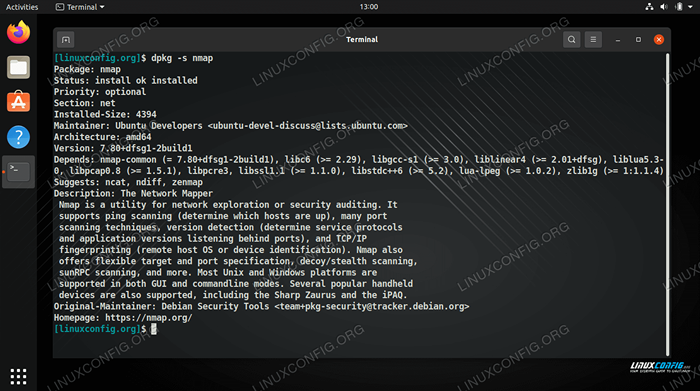 Verificando para ver se um pacote está instalado e vendo informações detalhadas sobre o pacote
Verificando para ver se um pacote está instalado e vendo informações detalhadas sobre o pacote 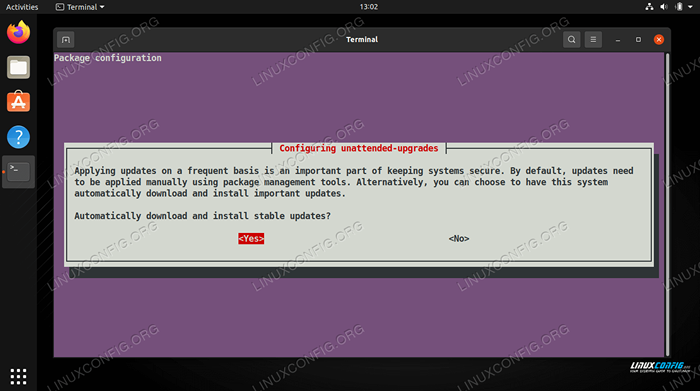 Reconfigurando um pacote instalado usando o comando dpkg-reconfigure
Reconfigurando um pacote instalado usando o comando dpkg-reconfigure Esta deve ser a maioria dos comandos DPKG que você precisará saber, embora ainda existam mais opções. Se você quiser se aprofundar ainda mais, verifique a página do homem para obter mais opções.
$ MAN DPKG
Pensamentos finais
Neste guia, vimos como usar o DPKG, o gerente de pacotes do Debian, por meio de exemplos de linha de comando. Cobrimos a instalação de arquivos Deb, removendo e purificando pacotes, além de listar, descompactar e configurar arquivos Deb. Muito provavelmente, esses serão todos os comandos DPKG que você precisará para se familiarizar. O DPKG geralmente só precisa de embalagens de alto nível, como o APT, foram dominados primeiro.
Tutoriais do Linux relacionados:
- Coisas para instalar no Ubuntu 20.04
- Uma introdução à automação, ferramentas e técnicas do Linux
- Coisas para fazer depois de instalar o Ubuntu 20.04 fossa focal linux
- Mint 20: Melhor que o Ubuntu e o Microsoft Windows?
- Download do Linux
- Ubuntu 20.04 Guia
- Coisas para instalar no Ubuntu 22.04
- Coisas para fazer depois de instalar o Ubuntu 22.04 Jellyfish…
- Ubuntu 20.04 truques e coisas que você pode não saber
- Linux pode obter vírus? Explorando a vulnerabilidade do Linux…
- « Como usar o comando ps no guia iniciante no Linux
- Como adicionar caminho de diretório à variável $ PATH no Linux »

